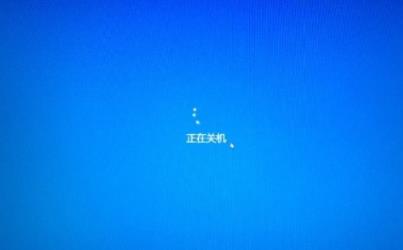在Windows 10中,截屏是一项基本的操作,但是如果您不熟悉快捷键,可能会觉得有点棘手。本文将为您介绍Windows 10中的快速截屏快捷键,希望能够帮助您快速完成截屏任务。
1. Windows键 + PrtScn
Windows键+ PrtScn 是Windows 10中最简单的截屏快捷键,您只需要按住Windows键和PrtScn键(在F12键上方),就可以完成截屏,不用单击任何按钮。您可以在电脑的图片文件夹中找到截屏,文件名称为“截屏年份-月份-日份”。
2. Alt + PrtScn
如果您只想截取活动窗口,而不是整个屏幕,那么可以使用Alt+PrtScn快捷键,它可以将活动窗口的截图复制到剪贴板,您可以直接粘贴到图片编辑器或Word文档中。
3. Win + Shift + S
如果您想要更多的灵活性,可以使用Win+Shift+S快捷键,它会将屏幕变暗,然后您可以选择要截取的区域,它会将选定的区域复制到剪贴板,您可以直接粘贴到图片编辑器或Word文档中。
4. 手动截屏
如果您不想使用任何快捷键,还可以使用手动截屏,您可以在开始菜单中找到一个叫做“截屏”的工具,您可以选择要截取的区域,它会将截图保存到电脑的图片文件夹中,文件名称为“截屏年份-月份-日份”。
结论
上面就是Windows 10中的快速截屏快捷键,本文介绍了四种截屏方式,您可以根据自己的需要选择一种最适合自己的方式。在截屏时,记得保存图片,以便以后使用。